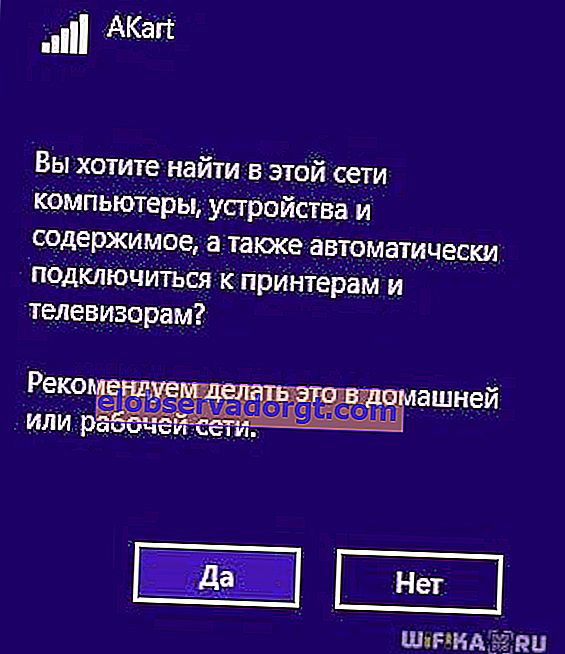במאמר זה אני אגיד לך כיצד להתחבר ל- wifi ממחשב שולחני שמריץ Windows ללא חוט דרך מתאם. ולמרות שטכנולוגיות אלחוטיות כבר קיימות בכל מקום, לא כולם יודעים לגשת לאינטרנט באמצעות חיבור אלחוטי במחשב. למרות שהיום זה רלוונטי מתמיד - אחרי הכל, אתה יכול להתחבר ל- wifi דרך נתב או טלפון חכם לא רק ממחשב נייח, אלא גם ממחשב נייד. משמעות הדבר היא שתוכלו לעבוד או לצפות בסרט האהוב עליכם לא רק בבית באמצעות כבלים, אלא גם בבית קפה, במרכז קניות או אפילו ברכבת התחתית. כיום, מערכת ההפעלה הרלוונטית ביותר היא Windows 10, אז בואו נראה כיצד לחבר מחשב באמצעות מתאם WiFi לרשת בעזרת הדוגמה שלו.
כיצד לחבר מחשב נייח באמצעות wifi?
ברוב המכשירים המודרניים כבר מותקן מודול wifi - זה חל על רוב המחשבים הניידים, מחשבי הנטבוק (מחשבים ניידים קטנים שנוצרו לעבודה באינטרנט), טאבלטים וסמארטפונים. עם זאת, אם אי שם בפינת החדר של סבתא שלי מחשב נייח ישן עומד בסמרטוטים, אז זה יכול להיכלל גם במשחק שלנו - סבא עדיין יכול לתת סיכויים ליחידות חדשות! יש מכשיר מיוחד בשבילו בחנות - מתאם אלחוטי שיהפוך מחשב נייח לחבר מלא במשפחת ה- wifi.

ישנם שני סוגים של מתאמים - נשלפים או מובנים. מובנה, או רשת, מתחבר למארז בחריץ PCI, כמו רשת או כרטיס מסך. פלוס בתפעול היציב יותר שלו, מינוס - צריך להכניס אותו פנימה ולשכוח אותו, בעוד שניתן להתקין מחשב אחר במידת הצורך.

לכן, אני משתמש במתאם wifi usb למחשב שלי ובדרך כלל לא נתקל בבעיות ביציבות ובמהירות ה- wifi - העיקר שהוא תואם את מאפייני הנתב שלך ותומך באותם תקני תקשורת.

יש לי דגם Trendnet TEW 624-UB, באופן מוזר (אם לשפוט לפי חוויית השימוש בנתבים שלהם ובמצלמות ה- ip שלהם), אבל זו אפשרות ראויה למדי ועובדת ללא דופי. בעזרת הדוגמה שלו, אראה כיצד לחבר מחשב לרשת wifi.
- הכנס את המתאם למחבר ה- USB
- הפעל את תקליטור ההתקנה והתקן את מנהלי ההתקנים והשירותים לניהול התקנים
לאחר מכן, עליך להפעיל מחדש את המחשב ולהפעיל את המתאם האלחוטי - הוא מופעל באמצעות הכפתורים במקלדת, או באמצעות כפתור נפרד או מתג להחלפה על המקרה - כבר כתבתי על כך בפירוט רב יותר במאמר אחר - לא אחזור על עצמי.
אני אגיד לך סוד קטן - כל המתאמים המודרניים מזוהים בקלות במערכת ההפעלה Windows 10 ללא כלי עזר נוסף של צד שלישי. לכן, אתה יכול פשוט לחבר את המתאם ליציאת ה- USB, להתקין את מנהל ההתקן ולהשתמש בו.
מומלץ לעדכן את מנהל ההתקן עבור המתאם עבור Windows מהאתר הרשמי של היזם כך שהוא יעבוד ביציבות עם השינויים האחרונים שבוצעו במערכת ההפעלה.
לאחר מכן מצא את קיצור הדרך "TEW Manager" על שולחן העבודה. אנו משיקים את היישום ועוברים לקטע "סקר אתרים", כלומר ברוסית, רשימת הרשתות הזמינות לחיבור.

אנו בוחרים בה משלנו ובהתאם לסוג ההצפנה שיצרת (WPA או WEP) ייפתח חלון חדש בו אנו מזינים את הסיסמה שלנו. לאחר מכן, האינטרנט צריך להתחיל לעבוד.
מה אתה צריך כדי לחבר WiFi במחשב עם כלים מובנים של Windows?
אם בעצתך החלטת שלא להשתמש ביישום הקנייני, אנו נחבר את המחשב לנתב ה- wifi באמצעות התוכנית המובנית. כאשר ההתקן מותקן ובמצב תקין בלוח התחתון של Windows 10, אנו יכולים לראות את סמל החיבורים האלחוטיים.

לחץ על סמל זה כדי לפתוח את החלונית הצדדית, שתציג רשימה של כל הרשתות הזמינות לחיבור.

- אנו בוחרים את זו שממנה אתה יודע את הסיסמה או שאינה מוגנת בסיסמה ולחץ על "התחבר"

- הזן את המפתח

- והמחשב יתחבר לאינטרנט. אם אתה רוצה שזה ישתתף באופן מלא בעבודה של הרשת המקומית, אז גם בשלב האחרון אפשר זיהוי של מכשירים אחרים בתוכה - מחשבים, טאבלטים, טלוויזיות, מדפסות וכו '.
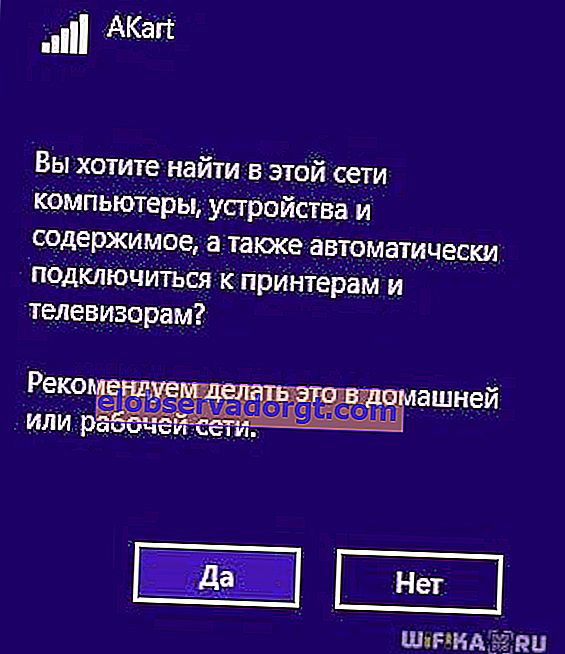
בעיות בחיבור המחשב ל- WiFi ללא חוט
אם יש לך בעיות בחיבור המחשב שלך ל- WiFi ללא חוט, אני ממליץ לשים לב למאמרים הבאים, המפרטים את השגיאות הנפוצות ביותר ב- Windows 7, 8 ו- 10:
- שגיאת חיבור כבל רשת
- TOP 5 סיבות מדוע WiFi לא עובד
- חיבור ה- WiFi מוגבל
חיבור מחשב שולחני אלחוטי באמצעות WiFi לרשת ביתית
אבל לא נגביל את עצמנו לחיבור זוג מחשבים ניידים ומחשבים ל- wifi - אחרי הכל, יש הזדמנות מעניינת עוד יותר: לשלב מכשירים שונים לרשתות wifi ביתיות. כלומר, נוכל להדפיס תקצירים בשכיבה על המיטה ואז לאסוף אותם מהמדפסת במטבח, וכן לזרוק אותם לאחינו בחדר הסמוך מבלי להשתמש באינטרנט ובחוטים. נשמע מפתה, לא?
בואו ניישם! בשביל זה אתה צריך תוכנית אחת. הוא משולם, זה עולה 40 $ בגרסה המתקדמת ביותר עכשיו, אבל היה לי אותו יחד עם נתב כלשהו כאפליקציה, אז אני אראה את זה עליו - כנראה שתוכלו למצוא אנלוגים בחינם. קוראים לזה Cisco Network Magic. התקן והפעל.
חלון ההגדרות הבסיסי נפתח. קודם כל, כאן תוכלו להתחבר לרשתות הזמינות, כמו בדוגמאות הקודמות. לשם כך עבור אל הקטע "עבודה אלחוטית".

לאחר מכן, אנו מוצאים את הרשת שלנו ברשימה ולחץ עליה.

ואז אנו מזינים את הסיסמה עבור הרשת שלנו ומתחברים.

כעת, על ידי מעבר לכרטיסיה מפה, אתה יכול לראות את כל המכשירים שהם חלק מרשת ה- wifi הביתית.

על ידי לחיצה על אחת מהן תוכל להיכנס לתיקיות המשותפות הפנימיות שלהן או לקבל גישה למכשירים משותפים. על מנת לשלוט בגישה אליהם, נחזור לכרטיסייה הקודמת. כעת אנו מתעניינים בטור השני מתפריט זה - "שיתוף".

לחץ על "שתף תיקיה זו" ובחר את התיקיה שברצונך לפתוח לצפייה במכשירים אחרים. לאחר מכן תופיע הודעה שכדי לגשת אתה צריך להתקין את Network Magic במכשירים אחרים, אך מניסיון עם Win 7 הכל כבר עובד בסדר לכיוון Win 7> NM. כלומר, ממחשב נייד עם שבעה, אני יכול לראות קבצים בתיקיות המחשב עליהם פועל Network Magic. עכשיו אתה רק צריך לעבור לקטע "רשת" (או טופולוגיה, מפה), ותראה את כל המחשבים המחוברים ל- Wi-Fi הביתי שלך ופתוחים תיקיות בתוך כל אחד מהם. אבל זה לא עובד בכיוון ההפוך - על מנת להשתמש בקבצים במחשב נייד ממחשב, עליך להתקין את התוכנית גם על הראשון.

מדפסות משותפות
מצב שכיח למדי הוא כאשר מדפסת מחוברת למחשב שאין בו מודול wifi - דרך יציאה מקבילה או USB. וזה לא נוח כאשר ניתן להשתמש בו רק מהמחשב הזה. זוכרים שהבטחתי להדפיס בשכיבה על המיטה? אז, עם תוכנית זו זה אפשרי, ללא קשר לטווח הרשת האלחוטית. פתח את החלק "שיתוף מדפסות", שיציג את המדפסת המותקנת והמחוברת למחשב. בחר אותו ולחץ על כפתור "שתף"

זהו, עכשיו אם תעבור לקטע "התקנים ומדפסות" במחשב עצמאי אחר, תראה אותו ברשימה.

עכשיו אתה יכול להדפיס כל מסמך עליו מכל המכשירים הכלולים ברשת ה- wifi הביתית. עם זאת, מכיוון שהוא מחובר במקביל לאחד המחשבים, יש להפעיל גם את המחשב הזה.
תיקיות משותפות ומדפסת ללא תוכנית
אם אינך מעוניין להשתמש בתוכנות נוספות לארגון גישה משותפת לתיקיות ולקבצים בין מחשבים המחוברים לנתב, ניתן לעשות זאת באמצעות הכלים המובנים של Windows. אֵיך? קרא את המאמר החדש על רשת ה- wifi המקומית.
אלה הכלים בהם אני משתמש כדי להתחבר לרשת הביתית שלי דרך ה- wifi של המחשב ולשתף את התיקיות שלו ואת המדפסת המותקנת. מישהו יגיד שכל זה זבל, שאף אחד לא עושה את זה וכו '. - ל"מגה-פרו "שכזה אני אגיד שמשימות הניתוח המדעי של טכנולוגיית הרשתות האלחוטיות לא נקבעו במאמר זה. כל מה שמתואר הוא הניסיון האישי שלי, עשיתי הכל בעצמי, הטכניקות שלעיל עובדות מצוין וזה מספיק לי כדי לעבוד בנוחות ברשת ה- wifi הביתית שלי - מה עוד משתמש רגיל צריך?